Khi root Android, bạn sẽ nhận một số rủi ro nhất định, nhất là chưa quen với việc thực hiện root. Một số nhà sản xuất từ chối bảo hành thiết bị nếu xảy ra lỗi trong khi root. Điện thoại của bạn thậm chí còn bị brick.
Nếu không muốn root điện thoại mà vẫn muốn nhận các tính năng mạnh mẽ, bạn có thể chỉnh sửa một số cài đặt ẩn để tăng cường trải nghiệm người dùng với Android Debug Bridge (ADB).
Một quan niệm sai lầm phổ biến về ADB là nó chỉ hữu ích cho các nhà phát triển hoặc với một thiết bị đã root nhưng điều đó không đúng. Một số ứng dụng của bên thứ ba tận dụng ADB để kích hoạt các tính năng mạnh mẽ mà không cần root.
Ứng dụng ADB tốt nhất cho Android
Thiết lập ADB trên thiết bị
Bạn cần thiết lập ADB đúng cách trước khi cài đặt ứng dụng bên thứ ba. Quá trình thực hiện khác nhau trên Windows và macOS.
Bước 1. Tải công cụ Android SDK Platform Tools. Nếu sử dụng Mac, bạn có thể sử dụng Homebrew để cài đặt ADB. Khi cài đặt Homebrew, mở Terminal và gõ
brew install homebrew/cask/android-platform-tools
- Link tải công cụ Android SDK Platform Tools:
https://developer.android.com/studio/releases/platform-tools.htmlBước 2. Nếu sử dụng Windows, cài đặt driver ADB cho thiết bị. Bạn sẽ tìm thấy danh sách link cho driver ADB trên trang web nhà phát triển Android.
https://developer.android.com/studio/run/oem-usb.html#DriversNgoài ra, bạn có thể sử dụng công cụ 15 seconds ADB installer từ các nhà phát triển xda. Bạn không cần bất cứ driver nào cho Mac.
Bước 3. Giải nén file zip trong ổ C:. Nội dung nằm trong thư mục platform-tools. Trên Mac, thư mục này nằm trong thư mục Casks.
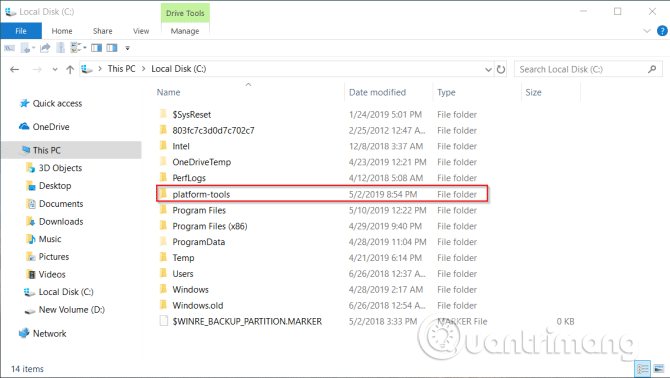
Trên Android
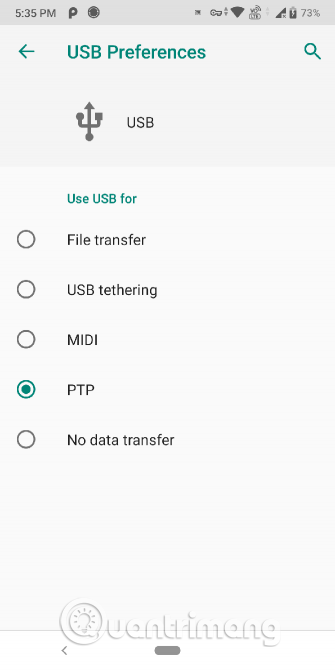
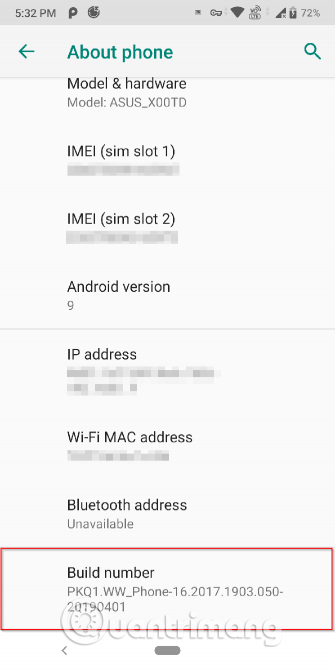

Quay lại thiết bị Android của bạn, thực hiện theo các bước sau:
Bước 4. Kích hoạt Developer Options (nếu chưa có). Để thực hiện việc này, hãy đi tới Developer Options và nhấn vào Build number bảy lần.
Bước 5. Cắm điện thoại vào máy tính. Khi đã kết nối, hãy nhấn vào thông báo kết nối USB xuất hiện. Đảm bảo chế độ kết nối được đặt thành PTP.
Bước 6. Trong Settings > Developer Options, bật thanh trượt USB debugging và tiếp tục qua hộp thoại tiếp theo.
Sử dụng PowerShell hoặc Terminal
Bước 7. Trên Windows, giữ phím Shift và click chuột phải vào thư mục platform-tools, chọn Open PowerShell window here. Để kiểm tra ADB, nhập lệnh này:
.\adb devices
Lưu ý: Trong PowerShell, đảm bảo rằng bạn đặt dấu gạch chéo ngược trước adb devices. Nếu không sẽ xảy ra lỗi. Khi sử dụng Command Prompt, bạn không cần đặt dấu gạch chéo ngược.
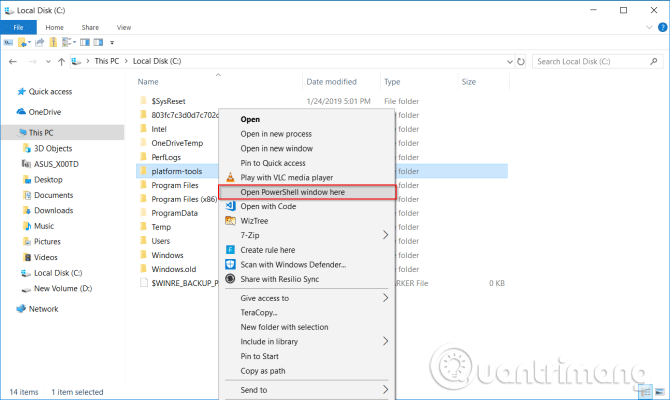
Bước 8. Hãy cấp phép khi thấy lời nhắc trên điện thoại yêu cầu truy cập USB debugging.
Bước 9. Nếu đang sử dụng máy Mac, hãy mở Terminal và nhập adb devices để khởi động ADB. Đối với mỗi lệnh ứng dụng bên dưới, bạn có thể bỏ qua .\ vì chỉ dành cho người dùng Windows của PowerShell.
Bây giờ, hãy xem xét một số ứng dụng ADB tốt nhất cho Android.
Ứng dụng ADB tốt nhất cho Android
1. App Ops
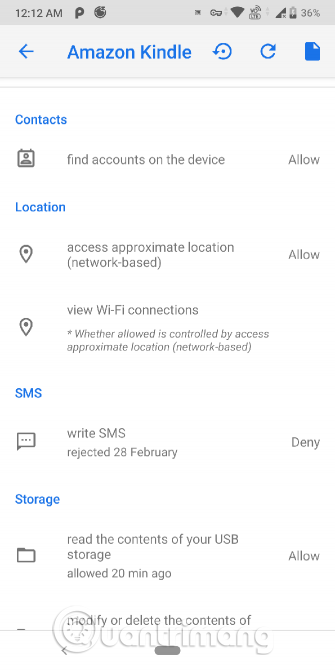
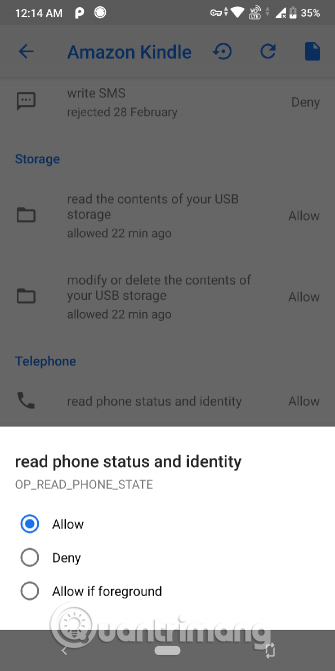
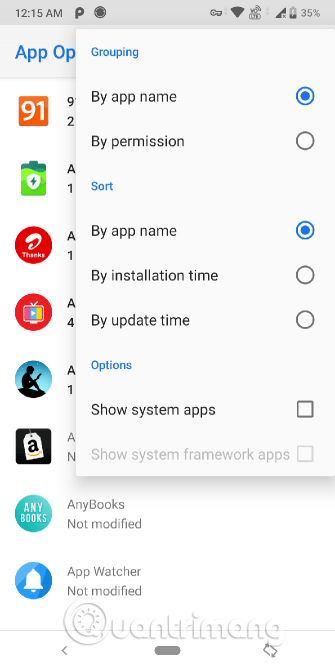
App Ops là một framework bên trong Android cho phép bạn chỉnh sửa các quyền của từng ứng dụng. Nó lần đầu được xuất hiện trên Android 4.3 nhưng không trực tiếp ở trong giao diện.
Android 6.0 mang đến một sự thay đổi lớn về cách thức hoạt động cho cấp quyền Android. Thay vì sử dụng model cấp quyền cũ cho tất cả ứng dụng, bạn có thể kiểm soát quyền cho từng ứng dụng trong màn hình App permissions.
Tuy nhiên, các quyền bạn nhận được để quản lý không chi tiết. Ví dụ, khi bạn cấp quyền truy cập danh bạ cho WhatsApp, nó có thể đọc và chỉnh sửa danh bạ của bạn. Bạn không thể chọn lọc cho phép hoặc từ chối từng phần của quyền. App Ops cung cấp cho bạn quyền truy cập vào tất cả các quyền của bất cứ ứng dụng nào với giao diện đẹp mắt.
Thiết lập ADB
App Ops yêu cầu chạy trên Android 6.0 trở lên. Bạn cũng cần ứng dụng Shizuku Manager để gọi và xử lý API cấp hệ thống và khiến App Ops hoạt động hiệu quả.
Sau khi thiết lập ADB, mở Shizuku Manager, gõ lệnh sau trong PowerShell.
.\adb shell sh /sdcard/Android/data/moe.shizuku.privileged.api/files/start.sh
Bây giờ mở App Ops, chạm vào bất kỳ ứng dụng nào để cấp quyền cho nó. Khi chỉnh sửa quyền, chạm vào Refresh để lưu cài đặt.
Các tính năng độc đáo
- Hỗ trợ 13 ngôn ngữ và theme đẹp (gồm chế độ ban đêm Night).
- Sao lưu và khôi phục cài đặt của các ứng dụng không phải framework.
- Bạn có thể cho phép hoặc từ chối một cách có chọn lọc quyền cho ứng dụng mới cài đặt bằng cách thiết lập mẫu.
- Nhiều tùy chọn nhóm và sắp xếp theo tên ứng dụng, quyền, thời gian cài đặt, v.v…
2. Tiles
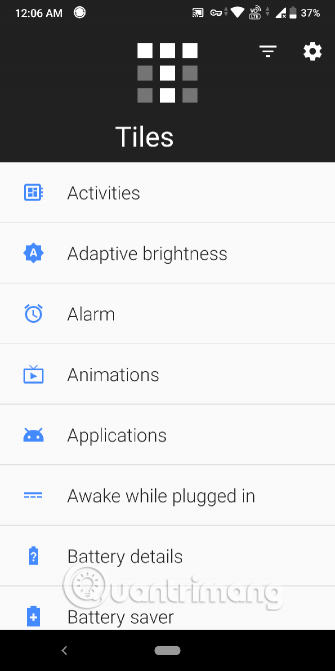
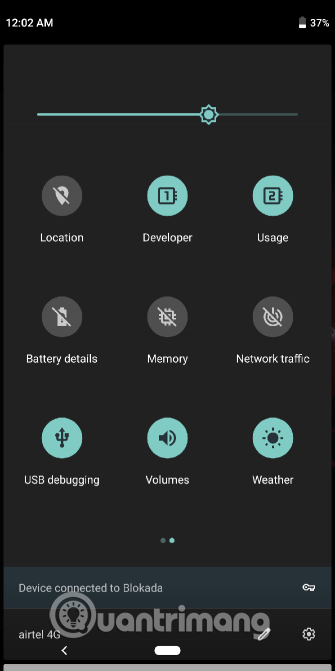
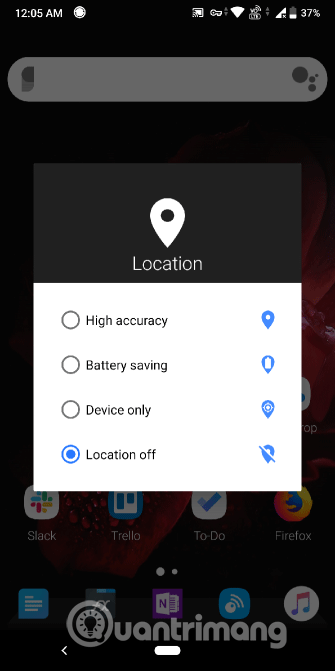
Menu Quick Settings có thể thực hiện tất cả các loại tác vụ hữu ích trực tiếp từ vùng thông báo. Nhưng bạn cũng có thể nâng cao nó bằng cách thêm nút thao tác cài đặt nhanh tùy chỉnh.
Tiles thu thập các nút thao tác cài đặt nhanh tùy chỉnh này ở một nơi duy nhất. Nó có gần 70 danh mục, cho phép bạn kiểm soát cài đặt điện thoại quan trọng như độ sáng, âm lượng, vị trí, dữ liệu mạng, v.v… Bạn có thể kích hoạt hoặc bỏ kích hoạt từng tile để tránh rối mắt màn hình Quick Settings.
Thiết lập ADB
Một số nút thao tác cài đặt nhanh yêu cầu ADB. Để thực hiện điều này, thiết lập ADB và dán lệnh sau:
.\adb shell pm grant com.rascarlo.quick.settings.tiles android.permission.WRITE_SECURE_SETTINGS
Khi có quyền truy cập, bạn có thể kiểm soát hoặc quản lý hình động, chuyển vùng dữ liệu, chế độ Immersive mode, vị trí, v.v...
Các tính năng độc đáo
- Bạn có quyền kiểm soát để hiển thị hoặc ẩn tile.
- Với Activity Tiles, bạn có thể thêm tile để thực hiện một số hoạt động ẩn của ứng dụng.
Bạn có thể chọn chế độ vị trí chọn lọc với Location Tiles. Các tùy chọn bao gồm độ chính xác cao, tiết kiệm pin Android và chế độ chỉ dành cho thiết bị.
3. Naptime
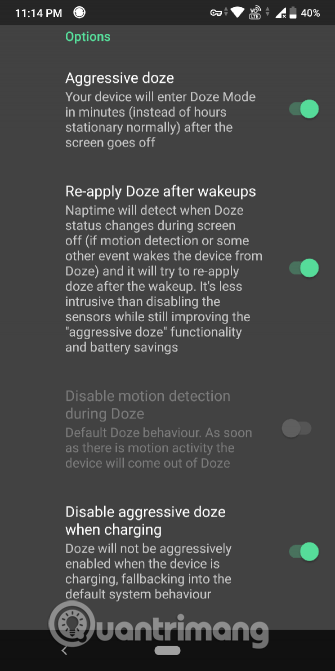
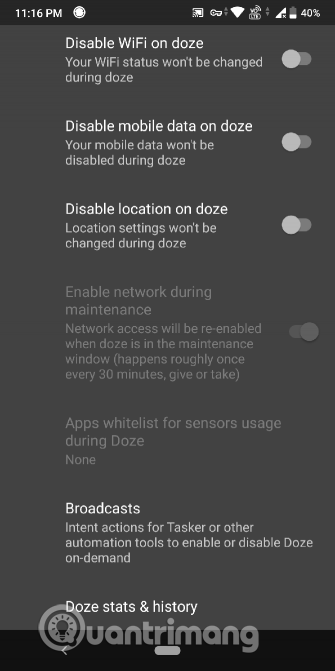

Doze là một tính năng tuyệt vời của Android. Nó giảm mức tiêu thụ pin bằng cách tạm dừng CPU nền và hoạt động mạng khi màn hình thiết bị tắt hoặc ngắt kết nối thiết bị. Nó được giới thiệu trong Android 6, trong khi Android 7 mang đến nhiều cải tiến hơn nữa.
Tính năng này sẽ chặn wakelock (nếu có), tạm thời dừng cơ chế đồng bộ hóa và ngăn quét Wifi và GPS. Naptime cải thiện việc thực hiện Doze với nhiều tính năng hơn.
Thiết lập ADB
Dán lệnh này:
.\adb -d shell pm grant com.franco.doze android.permission.DUMP
Tiếp theo, nhập lệnh sau:
.\adb -d shell pm grant com.franco.doze android.permission.WRITE_SECURE_SETTINGS
Sau khi có quyền truy cập, lập danh sách trắng Naptime để tối ưu hóa pin của Android (Settings > Apps & notifications > See all X apps > Naptime > Advanced > Battery > Battery optimization) để nó có thể hoạt động chính xác.
Các tính năng độc đáo
- Ứng dụng này rất dễ sử dụng mà không cần menu hoặc thiết lập phức tạp. Chỉ cần bật tùy chọn được liệt kê trong ứng dụng.
- Nó cung cấp số liệu thống kê Doze chi tiết và lịch sử để biết khi nào Doze hoạt động hoặc dừng lại.
- Nếu sử dụng Tasker hoặc MacroDroid, bạn có thể bật hoặc tắt Doze theo yêu cầu.
4. Fluid Navigation Gestures
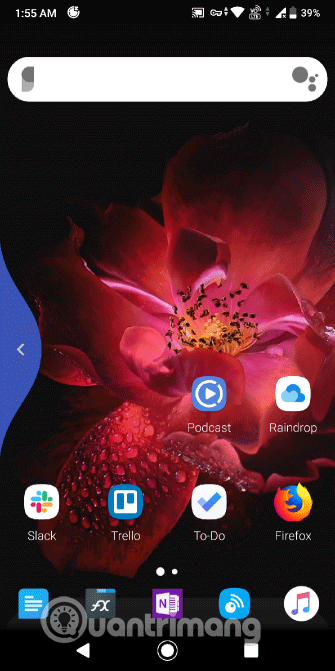
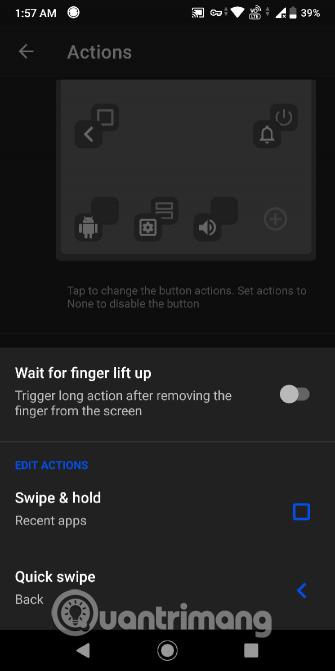
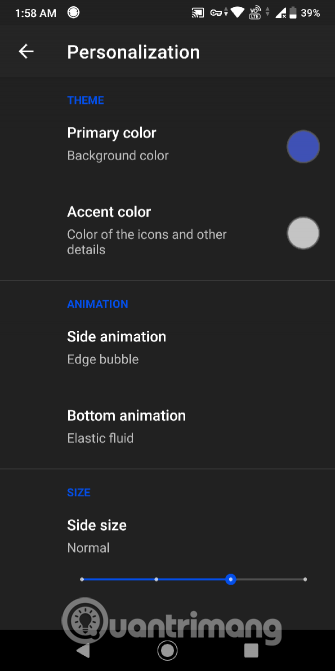
Việc sử dụng cử chỉ để điều hướng thiết bị không có gì mới nhưng hầu hết các nhà sản xuất Android sử dụng những cách điều khiển cử chỉ khác nhau. Những cử chỉ này thường không trực quan và tùy chỉnh được, bạn chỉ có thể bật hoặc tắt chúng.
Fluest Navigation Gestures cho phép bạn định cấu hình gần như mọi phần của cử chỉ điều hướng. Nó cung cấp cho bạn ba cử chỉ cơ bản: vuốt, vuốt và giữ, kéo. Bạn có thể sử dụng những cử chỉ này ở bên trái và bên phải của màn hình, cũng như dưới cùng bên trái và phải, dưới cùng ở giữa.
Thiết lập ADB
Để sử dụng một số tính năng nhất định và ẩn các phím điều hướng, hãy sử dụng lệnh này:
.\adb shell pm grant com.fb.fluid android.permission.WRITE_SECURE_SETTINGS
Để khôi phục các phím điều hướng, hãy vô hiệu hóa ứng dụng và gỡ cài đặt. Hoặc gõ lệnh sau:
.\adb shell wm overscan 0,0,0,0
Các tính năng độc đáo
- Bạn có thể ẩn các phím và sử dụng cử chỉ để điều hướng.
- Thiết lập hành động để vuốt nhanh và vuốt cùng với giữ. Định cấu hình nút quay lại để vuốt nhanh, điều hướng các ứng dụng gần đây bằng cử chỉ vuốt và giữ, chuyển đổi cài đặt nhanh và nhiều cử chỉ khác nữa.
- Bạn có thể thiết lập độ nhạy, vị trí và âm thanh cho cử chỉ.
5. Brevent
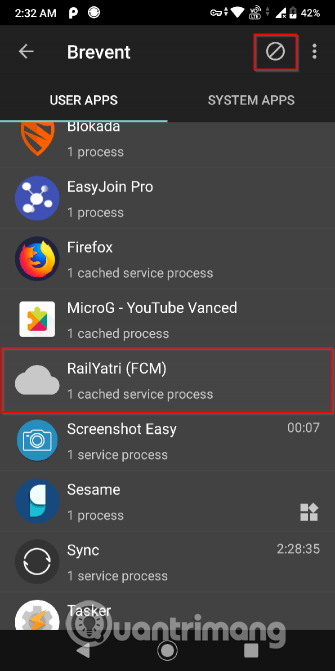
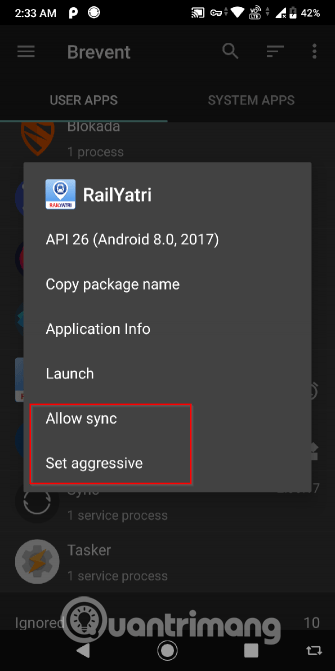
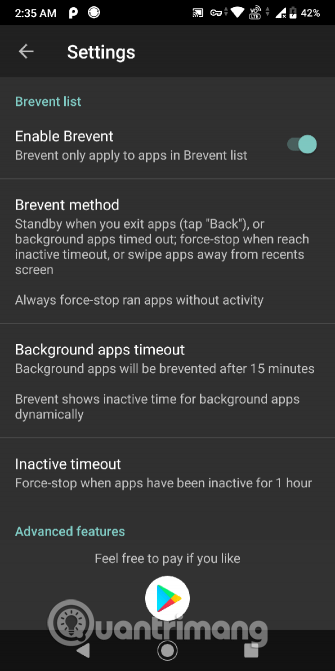
Các ứng dụng chạy liên tục trong nền có thể tiêu tốn tài nguyên hệ thống và giảm tuổi thọ pin. Có nhiều ứng dụng có thể giúp tăng tuổi thọ pin như Greenify nhưng khó để thực hiện một số tính năng nhất định. Brevent có thể để ứng dụng ở chế độ chờ hoặc dừng bắt buộc chỉ bằng cách sử dụng ADB.
Thiết lập ADB
Khởi chạy ứng dụng và thiết lập ADB. Sau đó nhập lệnh này:
.\adb -d shell sh /data/data/me.piebridge.brevent/brevent.sh
Brevent không buộc các ứng dụng dừng hoặc đặt chúng ở chế độ chờ theo mặc định. Bạn cần phải đặt chúng trong danh sách Brevent trước bằng cách chạm và giữ bất kỳ ứng dụng nào, sau đó nhấn nút Deny. Khi ứng dụng nằm trong danh sách này, nó sẽ không còn hoạt động ở chế độ nền. Chạm vào ứng dụng và chọn Allow sync từ hộp thoại để nhận thông báo hoặc thực thi tác vụ.
Các tính năng độc đáo
- Bạn có thể hạn chế các ứng dụng ngốn pin như Facebook trong khi vẫn cho phép đồng bộ hóa để nhận thông báo.
- Đối với các ứng dụng ít khi sử dụng, bạn có thể đặt các tùy chọn để buộc dừng chúng ngay khi nhấn nút quay lại.
6. Better Battery Stats
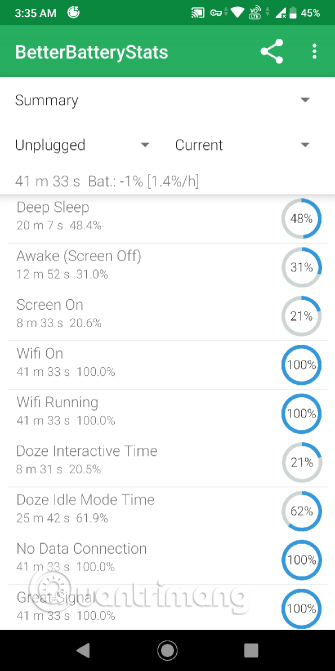
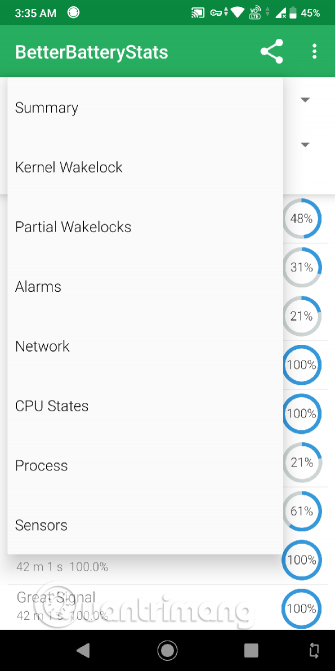
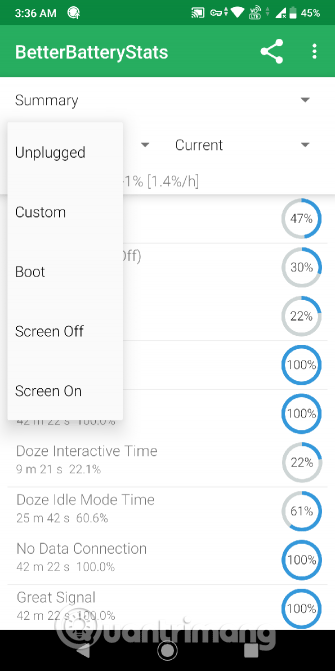
Tìm các ứng dụng khiến pin điện thoại của bạn bị cạn kiệt là công việc không mấy dễ dàng. Làm thế nào để biết ứng dụng cụ thể ở trạng thái ngủ khi thoát nó. Và làm thế nào để đo tính hiệu quả của ứng dụng tiết kiệm pin như Naptime.
Better Battery Stats lấy dữ liệu chi tiết về pin điện thoại của bạn. Nó hiển thị những ứng dụng “đánh thức” thiết bị bạn khỏi trạng thái ngủ sâu, tìm những thay đổi bất thường trong hành vi và những hoạt động đằng sau ứng dụng. Ngoài ra nó còn thu thập thông tin về việc sử dụng ứng dụng và wakelock. Những dữ liệu này hiển thị trong các danh mục khác nhau như khởi động, ngắt kết nối, tắt màn hình, v.v…
Thiết lập ADB
Trước đây, ứng dụng này chỉ có sẵn cho các thiết bị đã root. Nhưng với ADB, bất cứ ai cũng có thể sử dụng nó. Dán và chạy các lệnh này theo thứ tự:
.\adb -d shell pm grant com.asksven.betterbatterystats android.permission.BATTERY_STATS
.\adb -d shell pm grant com.asksven.betterbatterystats android.permission.DUMP
.\adb -d shell pm grant com.asksven.betterbatterystats android.permission.PACKAGE_USAGE_STATS
Các tính năng độc đáo
- Hiển thị tỷ lệ thời gian time on và awake của điện thoại. Lý tưởng nhất là tỷ lệ này bằng nhau.
- Tìm thay đổi trong profile thức/ngủ và nhanh chóng xác định các ứng dụng giả mạo.
- Thông kê về pin hiển thị số liệu chi tiết về Doze để bạn có thể kiểm tra mức độ hiệu quả của các ứng dụng tiết kiệm pin.
- Nó có thể chọn ra các ứng dụng dẫn đến wakeclock một phần hoặc ứng dụng tiêu tốn CPU trong kernel wakelock.
Root điện thoại sẽ mở ra nhiều khả năng tinh chỉnh tuyệt vời nhưng nó có thể khiến một số ứng dụng ngừng hoạt động, làm tăng rủi ro cho thiết bị với các vấn đề bảo mật tiềm ẩn. Đối với nhiều người root không phải là tùy chọn khả thi.
Với ADB và một số ứng dụng bên thứ ba tuyệt vời ở trên, bạn có thể tăng cường trải nghiệm người dùng mà không cần root.
 Công nghệ
Công nghệ  AI
AI  Windows
Windows  iPhone
iPhone  Android
Android  Học IT
Học IT  Download
Download  Tiện ích
Tiện ích  Khoa học
Khoa học  Game
Game  Làng CN
Làng CN  Ứng dụng
Ứng dụng 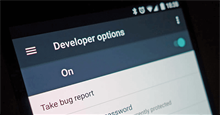


















 Linux
Linux  Đồng hồ thông minh
Đồng hồ thông minh  macOS
macOS  Chụp ảnh - Quay phim
Chụp ảnh - Quay phim  Thủ thuật SEO
Thủ thuật SEO  Phần cứng
Phần cứng  Kiến thức cơ bản
Kiến thức cơ bản  Lập trình
Lập trình  Dịch vụ công trực tuyến
Dịch vụ công trực tuyến  Dịch vụ nhà mạng
Dịch vụ nhà mạng  Quiz công nghệ
Quiz công nghệ  Microsoft Word 2016
Microsoft Word 2016  Microsoft Word 2013
Microsoft Word 2013  Microsoft Word 2007
Microsoft Word 2007  Microsoft Excel 2019
Microsoft Excel 2019  Microsoft Excel 2016
Microsoft Excel 2016  Microsoft PowerPoint 2019
Microsoft PowerPoint 2019  Google Sheets
Google Sheets  Học Photoshop
Học Photoshop  Lập trình Scratch
Lập trình Scratch  Bootstrap
Bootstrap  Năng suất
Năng suất  Game - Trò chơi
Game - Trò chơi  Hệ thống
Hệ thống  Thiết kế & Đồ họa
Thiết kế & Đồ họa  Internet
Internet  Bảo mật, Antivirus
Bảo mật, Antivirus  Doanh nghiệp
Doanh nghiệp  Ảnh & Video
Ảnh & Video  Giải trí & Âm nhạc
Giải trí & Âm nhạc  Mạng xã hội
Mạng xã hội  Lập trình
Lập trình  Giáo dục - Học tập
Giáo dục - Học tập  Lối sống
Lối sống  Tài chính & Mua sắm
Tài chính & Mua sắm  AI Trí tuệ nhân tạo
AI Trí tuệ nhân tạo  ChatGPT
ChatGPT  Gemini
Gemini  Điện máy
Điện máy  Tivi
Tivi  Tủ lạnh
Tủ lạnh  Điều hòa
Điều hòa  Máy giặt
Máy giặt  Cuộc sống
Cuộc sống  TOP
TOP  Kỹ năng
Kỹ năng  Món ngon mỗi ngày
Món ngon mỗi ngày  Nuôi dạy con
Nuôi dạy con  Mẹo vặt
Mẹo vặt  Phim ảnh, Truyện
Phim ảnh, Truyện  Làm đẹp
Làm đẹp  DIY - Handmade
DIY - Handmade  Du lịch
Du lịch  Quà tặng
Quà tặng  Giải trí
Giải trí  Là gì?
Là gì?  Nhà đẹp
Nhà đẹp  Giáng sinh - Noel
Giáng sinh - Noel  Hướng dẫn
Hướng dẫn  Ô tô, Xe máy
Ô tô, Xe máy  Tấn công mạng
Tấn công mạng  Chuyện công nghệ
Chuyện công nghệ  Công nghệ mới
Công nghệ mới  Trí tuệ Thiên tài
Trí tuệ Thiên tài